Excel表中如何设置数字长度范围
1、 在打开的Excel的文件,输入一个简单的表格。
打开一个Excel的文件,输入一个简单的表格,比如一些产品信息的价格表,如下图所示。

2、 美化一下产品信息的价格表。
接着,把产品信息的价格表进行美化一下,添加表格线,列单元格的标题添加浅蓝色的背景色,如下图所示。
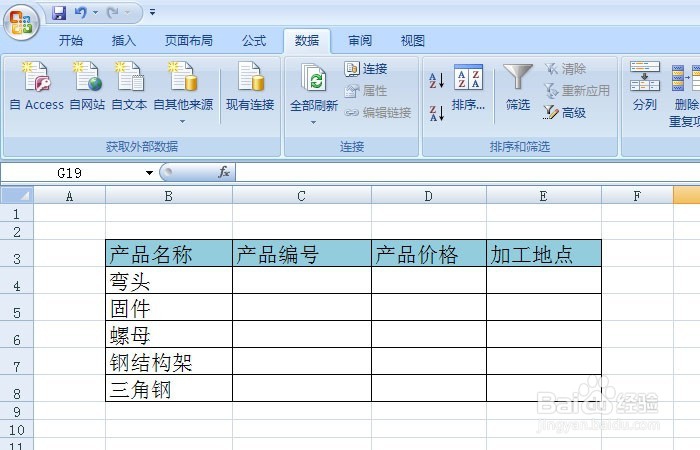
3、 表格中输入一个正确长度的数值和一个错误的数值,用于对比。
然后,在表格中输入一个正确长度的数值和一个错误的数值,鼠标左键框选产品编号这一列,在【数据有效】菜单上单击一下,如下图所示。

4、 在【数据有效】窗口上选择(文本长度)。
在弹出的【数据有效】窗口上,选择(设置)标签页,在有效条件上,选择(文本长度),如下图所示。

5、 输入(文本长度)的最小值和最大值。
在【数据有效】窗口上,输入(文本长度)的最小值和最大值,例如这里最小值输入10,最大值输入12,当输入的数值超出范围或小于范围时,就会有提示报错的信息,并不能输入,如下图所示。
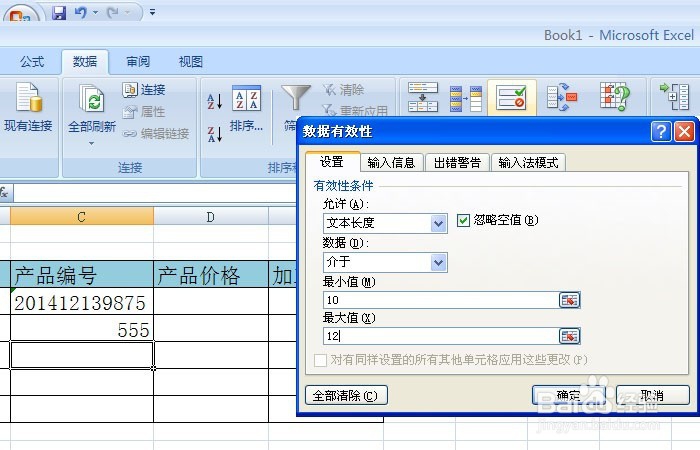
6、 测试表格是否能检查超出范围的数值。
接着,在表格中输入一个超出长度范围的数值,此时,弹出提示窗口,表示数值输入不正确的数值,数据错误,不能输入,如下图所示。这样就可以有效避免数据输入错误了。

声明:本网站引用、摘录或转载内容仅供网站访问者交流或参考,不代表本站立场,如存在版权或非法内容,请联系站长删除,联系邮箱:site.kefu@qq.com。
阅读量:161
阅读量:83
阅读量:131
阅读量:156
阅读量:96